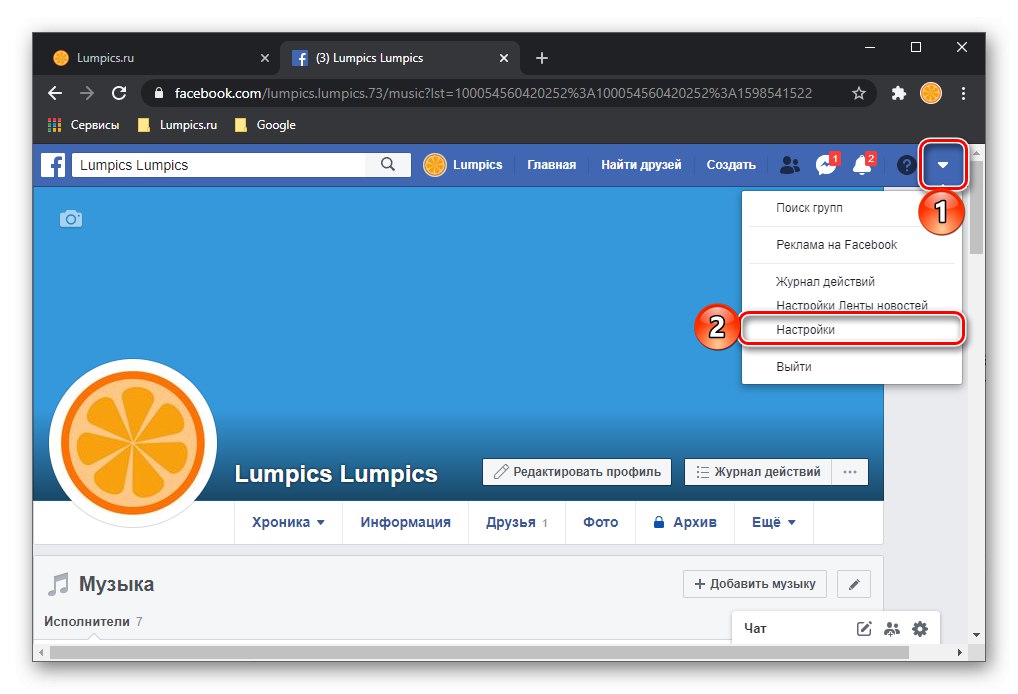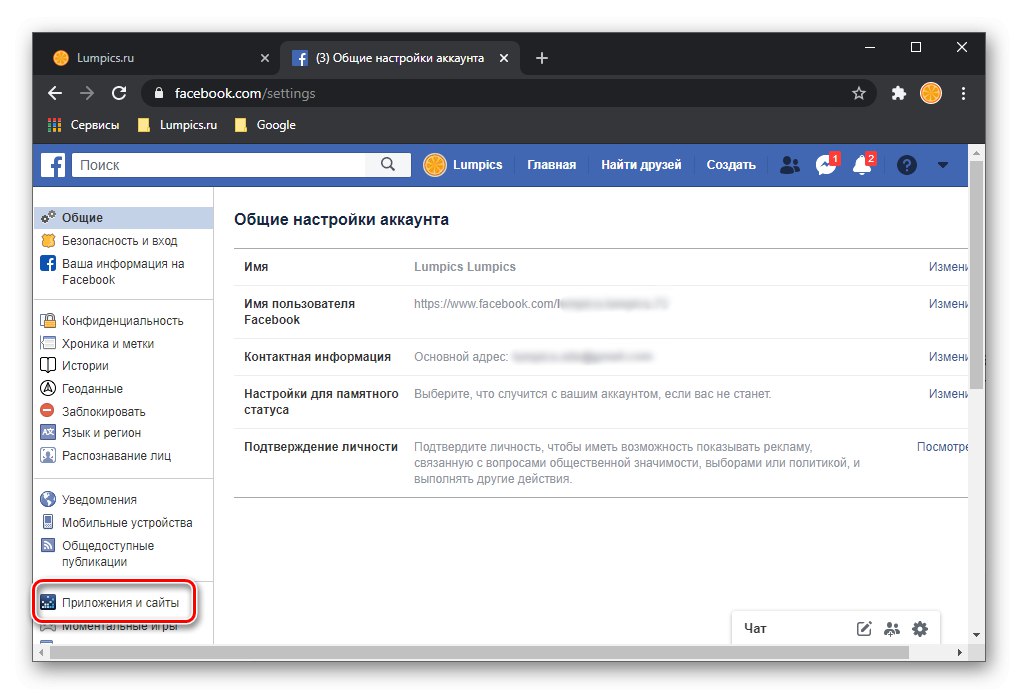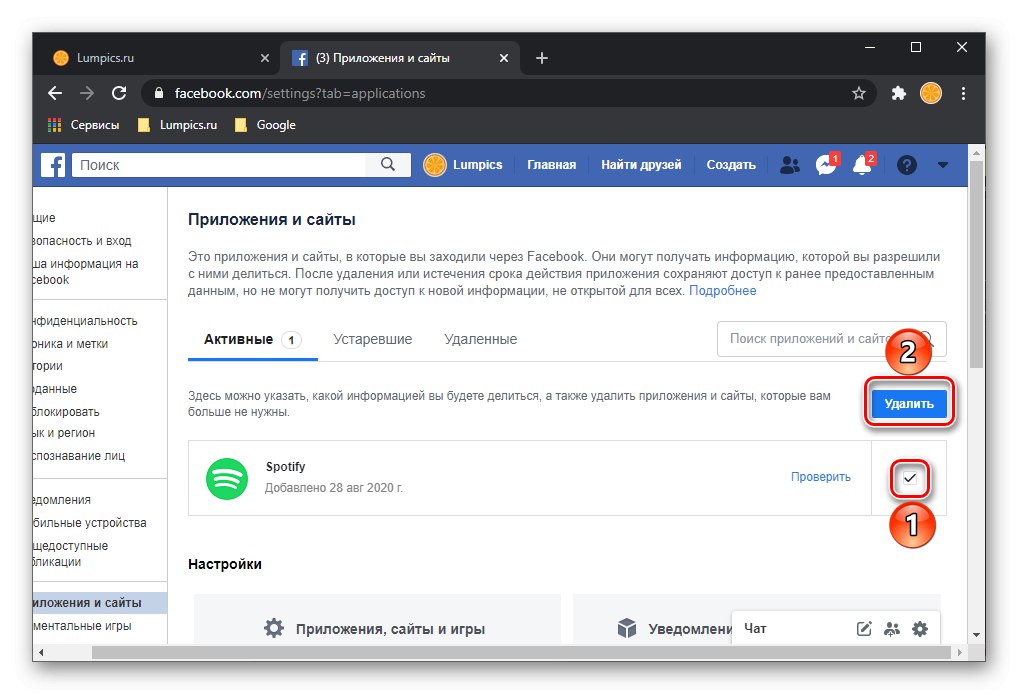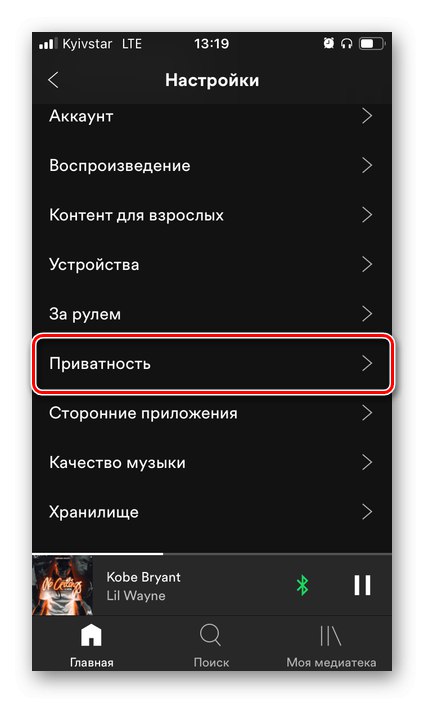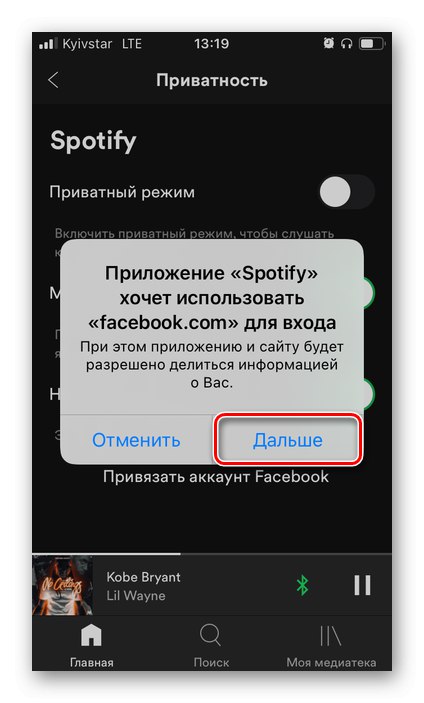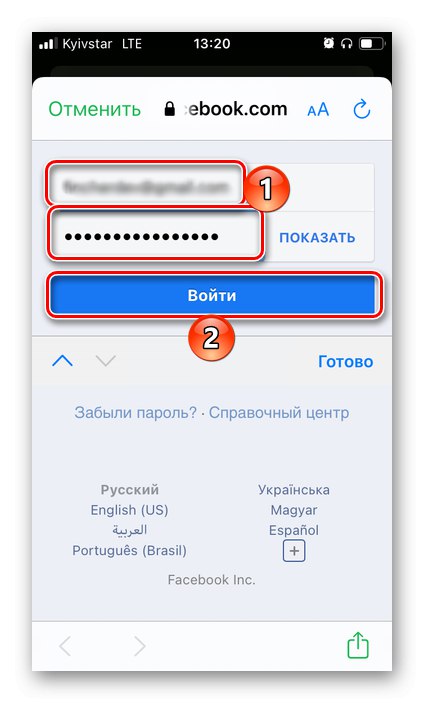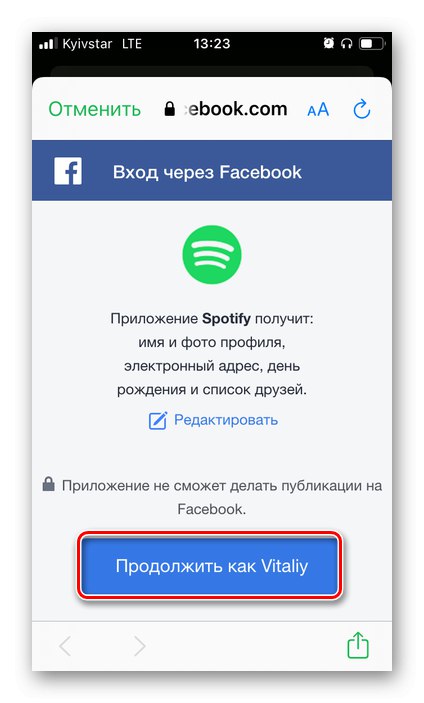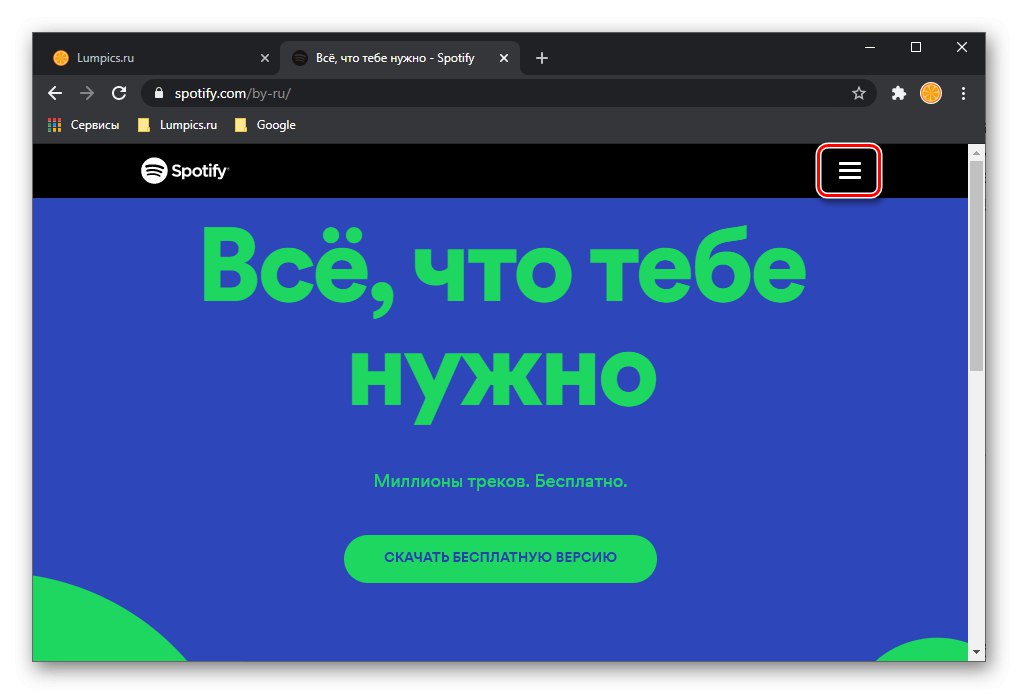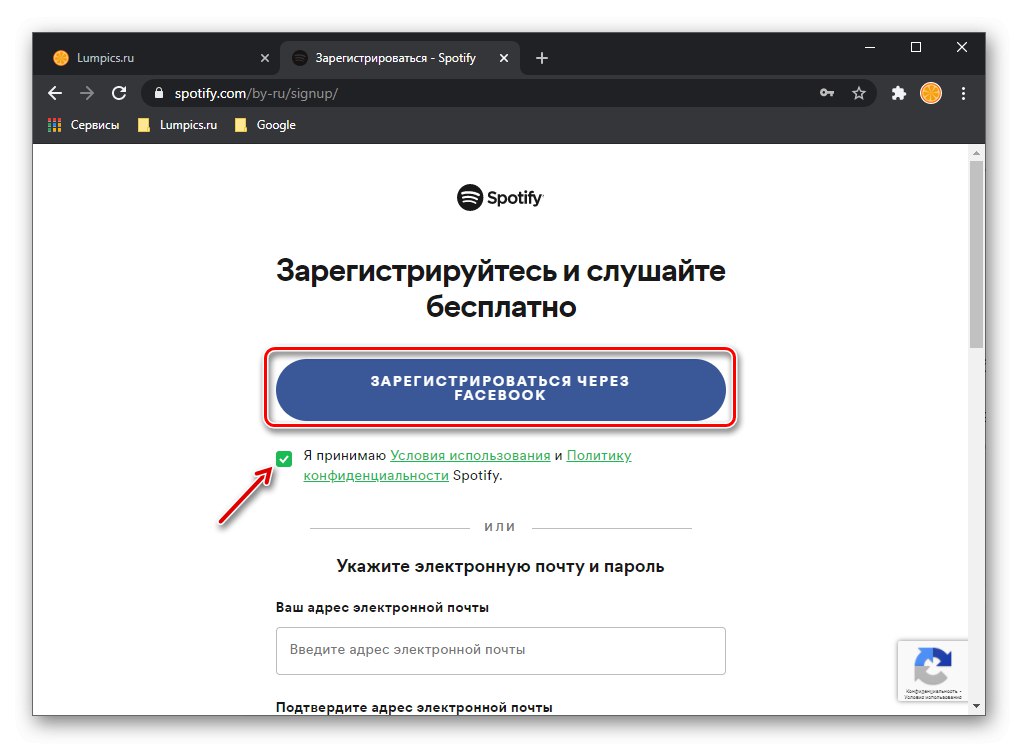Opcja 1: oprogramowanie komputerowe
Jeśli jesteś przyzwyczajony do korzystania ze Spotify na komputerze lub laptopie, aby połączyć swoje konto w serwisie z siecią społecznościową Facebook, musisz zapoznać się z parametrami programu.
- Kliknij strzałkę skierowaną w dół po prawej stronie swojej nazwy i wybierz „Ustawienia”.
- Przewiń listę dostępnych opcji i użyj przycisku „Połącz konto na Facebooku”.
- Wprowadź login i hasło do swojego konta w wyskakującym okienku, a następnie kliknij "Wejście".
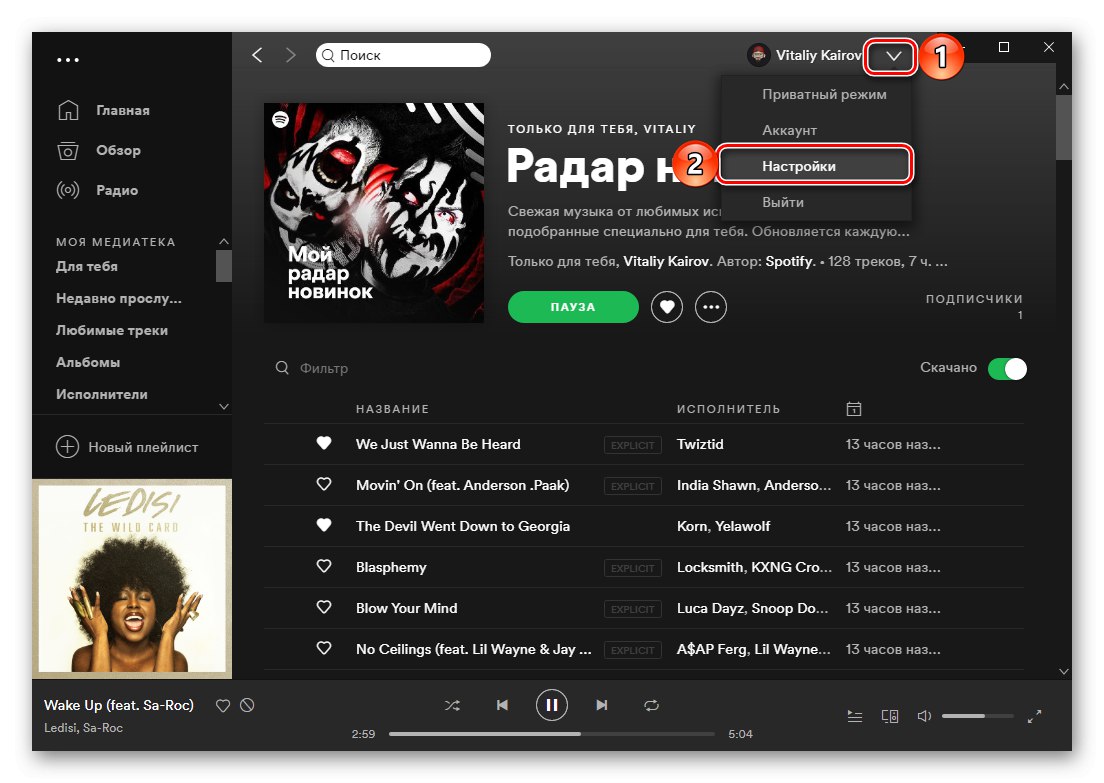


W związku z tym zadanie z tytułu artykułu można uznać za rozwiązane. Pamiętaj, że dzięki temu linkowi możesz znaleźć swoich znajomych z Facebooka na Spotify i zasubskrybować ich, pod warunkiem, że korzystają z usługi, a także ją autoryzowali.
Więcej szczegółów: Jak znaleźć i dodać znajomych do Spotify
Opcja 2: aplikacja mobilna
Możliwość łączenia kont jest również dostępna w aplikacjach mobilnych Spotify na iOS i Androida. Algorytm działań jest następujący:
- Przejdź do zakładki aplikacji "Dom" i stuknij ikonę znajdującą się w prawym górnym rogu „Ustawienia”, wykonane w formie koła zębatego.
- Otwórz podsekcję "Prywatność".
![Otwórz ustawienia prywatności w aplikacji mobilnej Spotify]()
Uwaga! Ta sekcja nie będzie dostępna, jeśli aktualnie słuchasz muzyki na innym urządzeniu.
- Dotknij napisu „Połącz konto na Facebooku”.
- Zezwól aplikacji na dostęp do sieci społecznościowej, dotykając "Dalej" w wyskakującym okienku,
![Zezwalaj na łączenie konta Facebook w aplikacji mobilnej Spotify]()
następnie wprowadź swoją nazwę użytkownika i hasło do swojego konta i wprowadź je.
![Wprowadzenie loginu i hasła do Facebooka w aplikacji mobilnej Spotify]()
Naciśnij przycisk „Kontynuuj jako * nazwa Twojego konta *”.
![Kontynuuj logowanie na Facebooku w aplikacji mobilnej Spotify]()
Uwaga: Jeśli zamiast łączenia kont zostaniesz poproszony o wykonanie pewnych ustawień w sieci społecznościowej, zamknij to okno, dotykając napisu "Anulować" i powtórz kroki z poprzednich dwóch kroków instrukcji.
- Twoje konta Spotify i Facebook są teraz połączone.
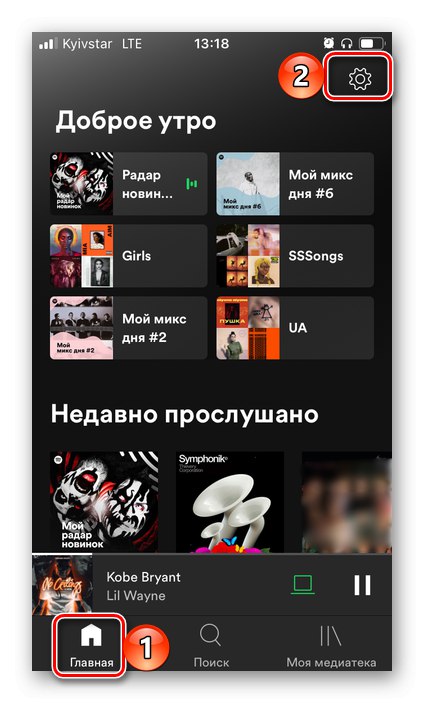
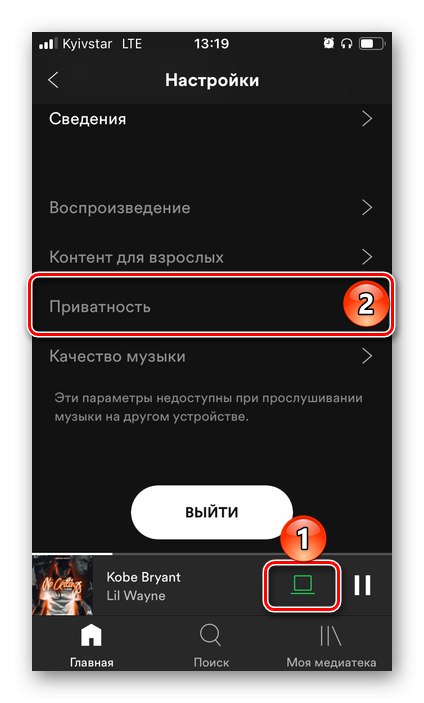
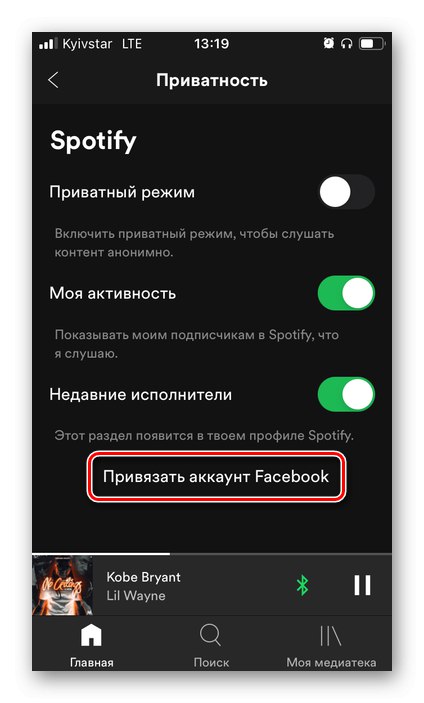
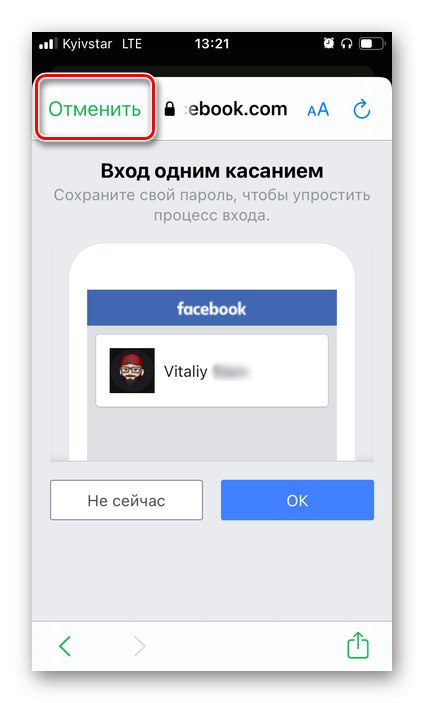
Opcja 3: nowe konto
Jeśli nie masz jeszcze konta Spotify, chcesz z niego korzystać, ale z jakiegoś powodu nie chcesz przechodzić pełnej procedury rejestracji, możesz to zrobić przez Facebooka. Taka możliwość jest dostępna zarówno w aplikacji mobilnej serwisu streamingowego, jak i na jego oficjalnej stronie internetowej oraz w programie na PC.
- Zainstaluj aplikację Spotify lub przejdź do oficjalnej strony serwisu. Zadzwoń do jego menu
![Wywołanie menu na oficjalnej stronie serwisu Spotify w przeglądarce]()
i naciśnij "Wejść" lub "Zarejestrować".
- W przeglądarce na komputerze kliknij, w zależności od tego, który element został wybrany w poprzednim kroku „Kontynuuj logowanie za pomocą Facebooka” lub „Zarejestruj się przez Facebook”... Pamiętaj, aby zaznaczyć pole „Akceptuję Warunki korzystania z usługi Spotify i Politykę prywatności”.
![Zarejestruj się za pomocą Facebooka na oficjalnej stronie Spotify w przeglądarce]()
Na ekranie głównym aplikacji mobilnej dotknij "Zaloguj się przez facebook".
- Wprowadź swoją nazwę użytkownika i hasło ze swojego konta, a następnie wykonaj "Wejście".
- Naciśnij przycisk „Kontynuuj jako * nazwa Twojej sieci społecznościowej *” i potwierdź swoje zamiary.
- Natychmiast po zarejestrowaniu konta na oficjalnej stronie serwisu rozpocznie się automatyczne pobieranie Programy Spotify na PC... Zapisz plik instalacyjny lub pomiń ten krok.
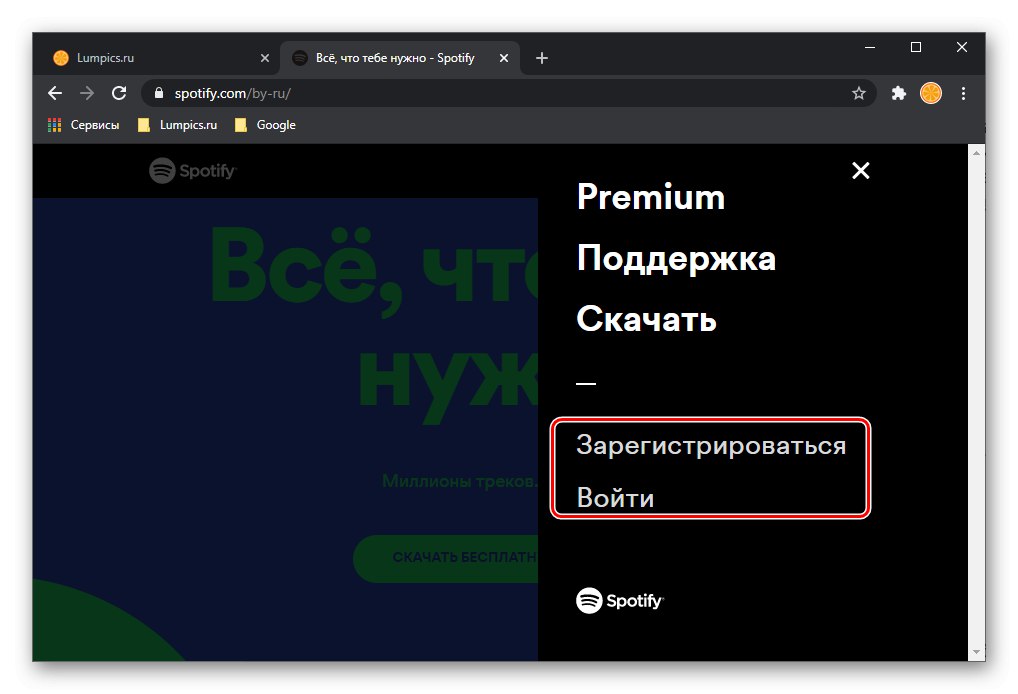
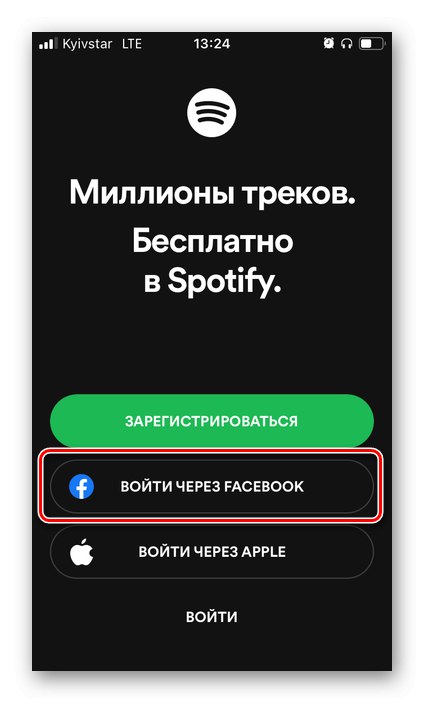
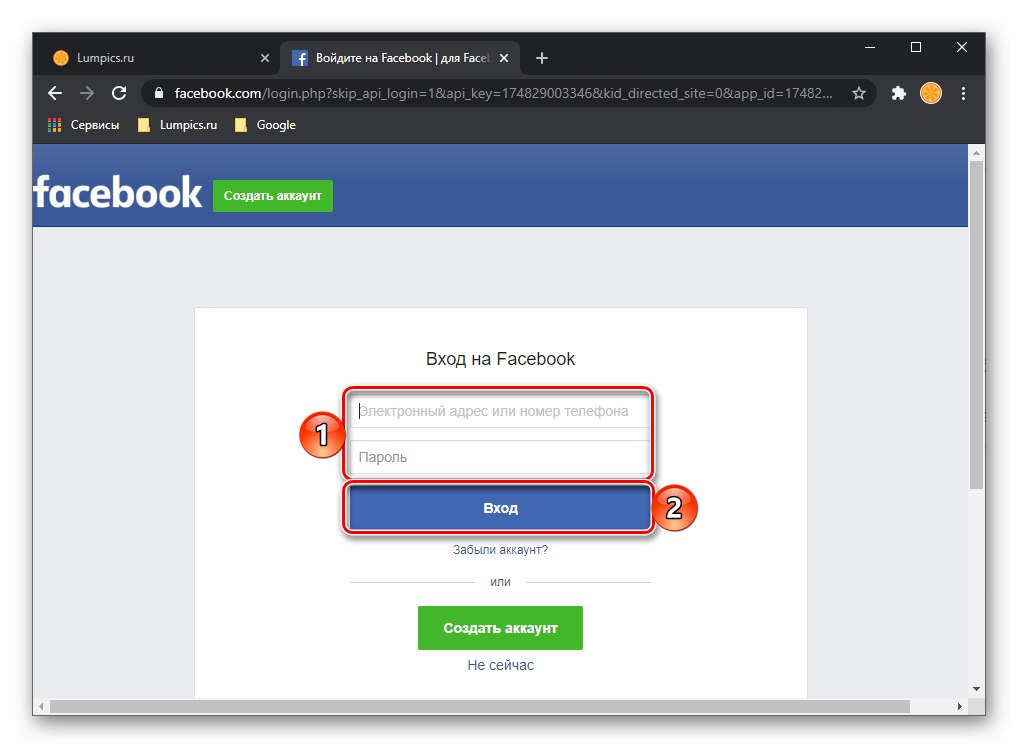
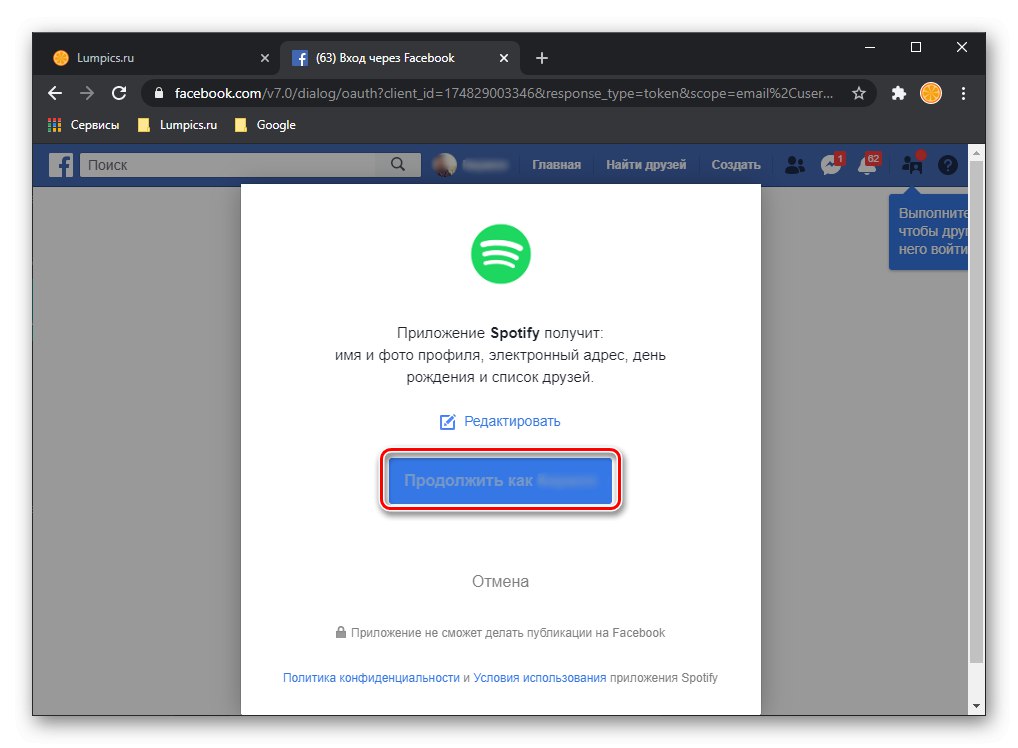
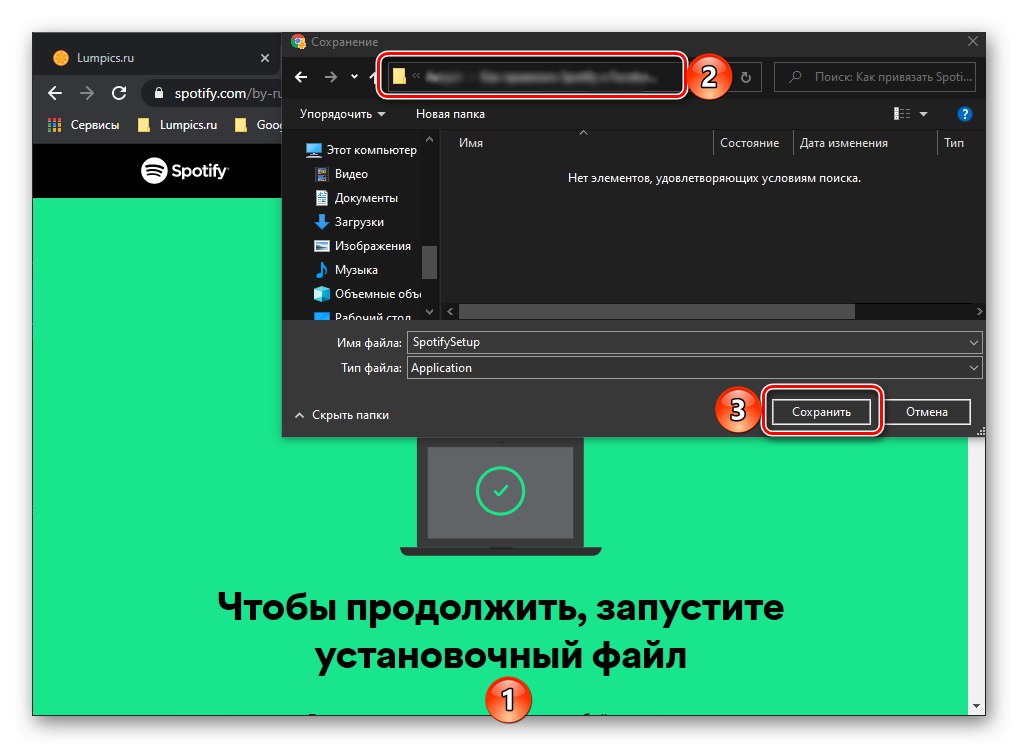
W ten sposób nie tylko połączysz swoje konta Spotify i Facebook, ale także sprawisz, że to drugie będzie jedyną opcją autoryzacji w pierwszym.
Przeczytaj także:
Jak zarejestrować się w Spotify
Jak wejść do Spotify na komputerze
Rozłączanie łączenia kont
W niektórych przypadkach może być konieczne odłączenie od siebie kont Spotify i Facebook. Można to zrobić zarówno za pośrednictwem serwisu muzycznego, jak i sieci społecznościowej.
Opcja 1: Spotify
Możesz odłączyć Spotify od Facebooka w aplikacji komputerowej serwisu muzycznego.
- Odkryć „Ustawienia” i przewiń trochę w dół.
- Znajdź przycisk „Odłącz od konta na Facebooku”.
- Potwierdź swoje zamiary.
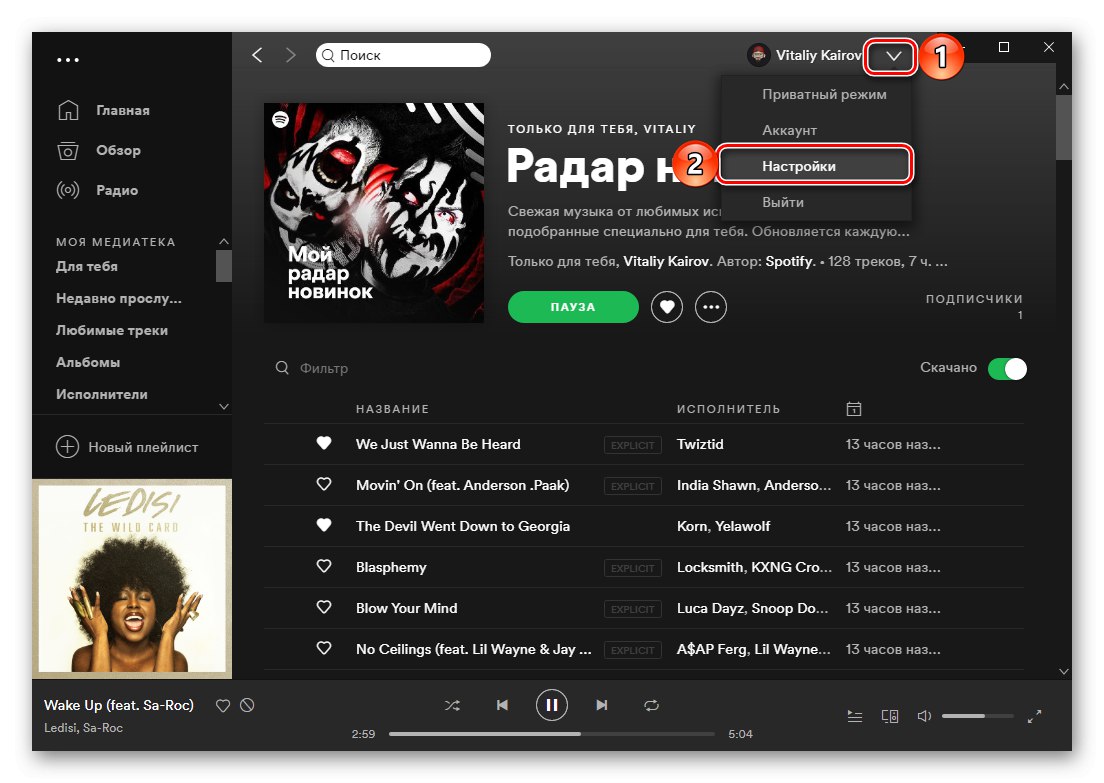
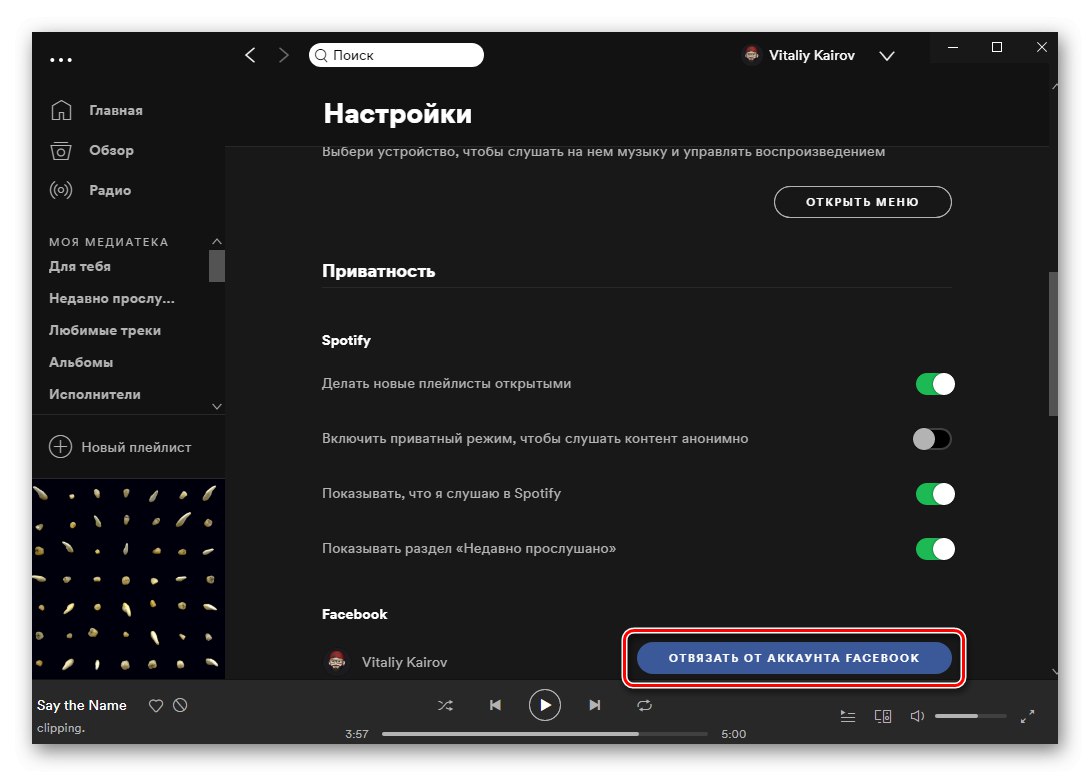
Opcja 2: Facebook
Podobne czynności można wykonać w serwisie społecznościowym.
- Odkryć „Ustawienia” Twój profil w sieci społecznościowej.
- Na pasku bocznym przejdź do karty „Aplikacje i witryny”.
- Na liście aktywnych usług znajdź Spotify, zaznacz go i kliknij przycisk "Usunąć"... Potwierdź swoją decyzję.